windows远程桌面是个很实用的功能,非常适合在局域网内使用,如有公网ip,在路由器内映射3389端口也能互联网使用。下面就由小编来给有需要的小伙伴们说说如何使用远程桌面这一功能。
远程桌面分为“被控端”和“控制端”。
1,被控端设置登录密码,帐户-密码-添加密码;
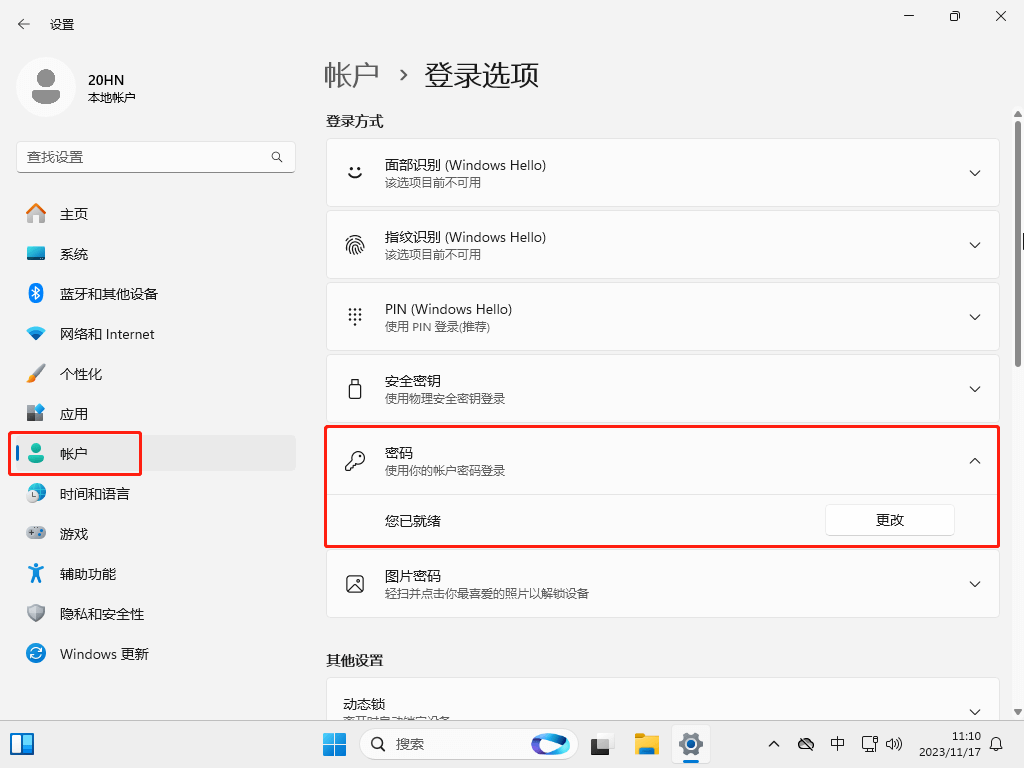
2,被控端启动远程桌面,系统-远程桌面-按钮点开;
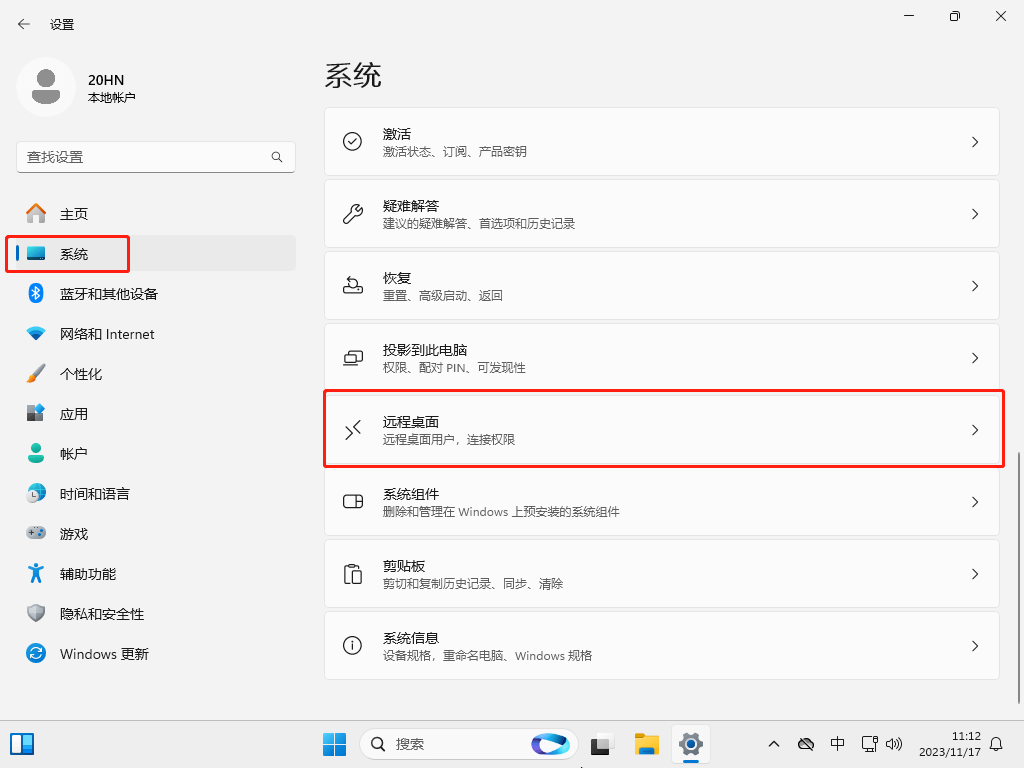
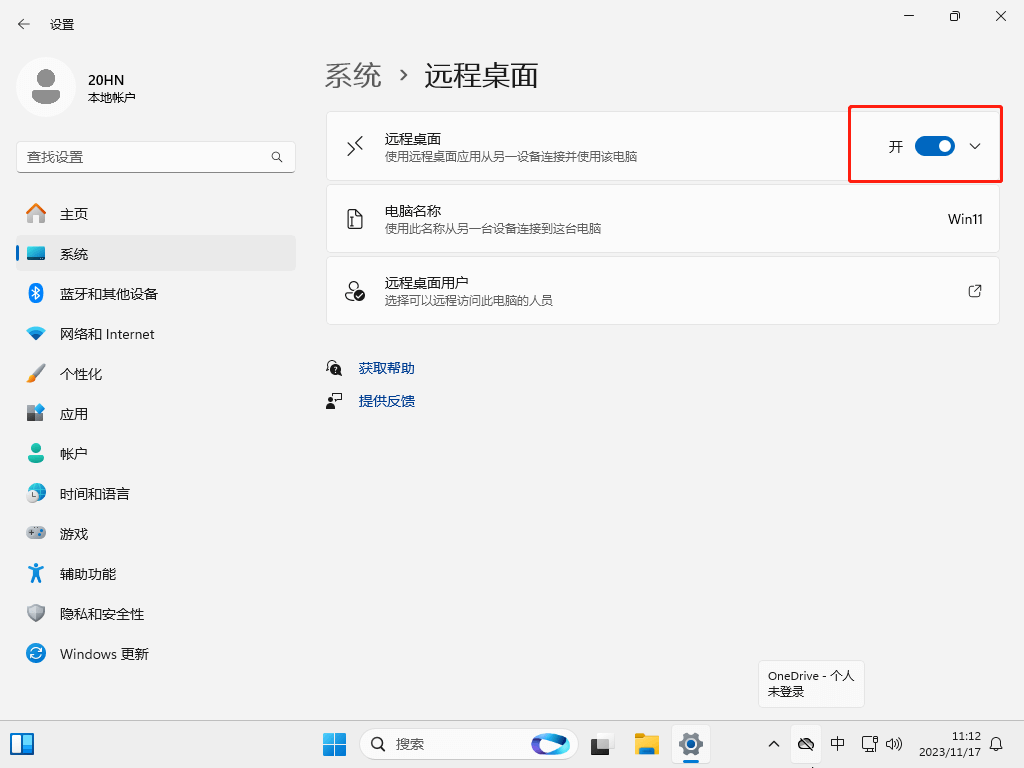
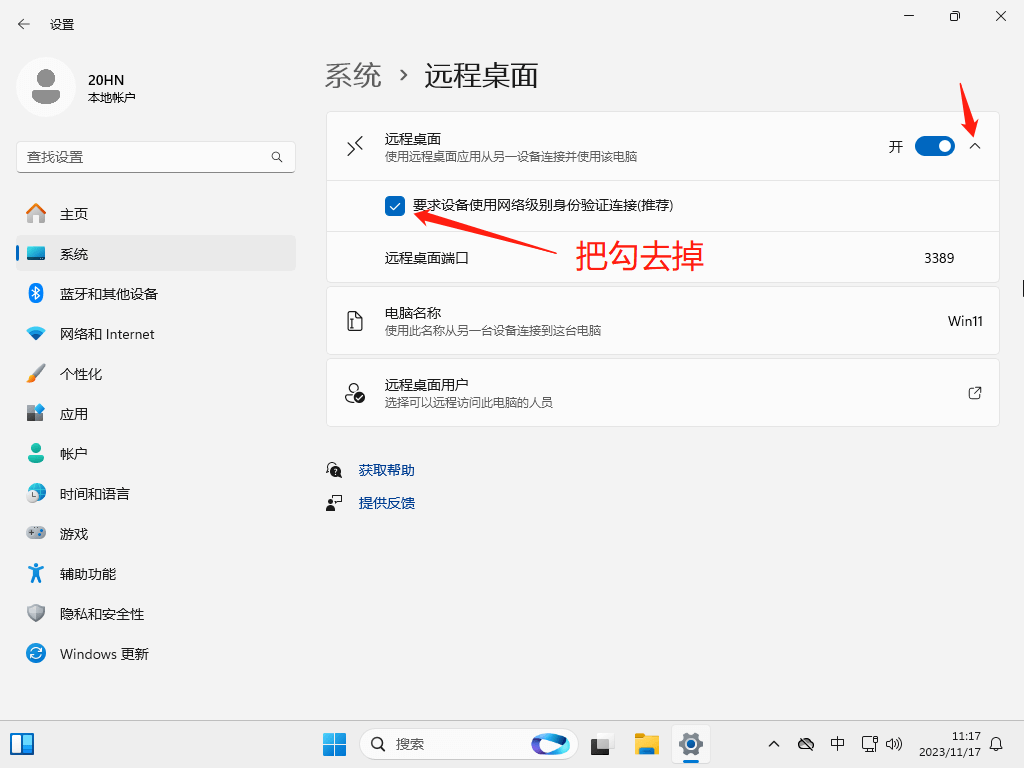
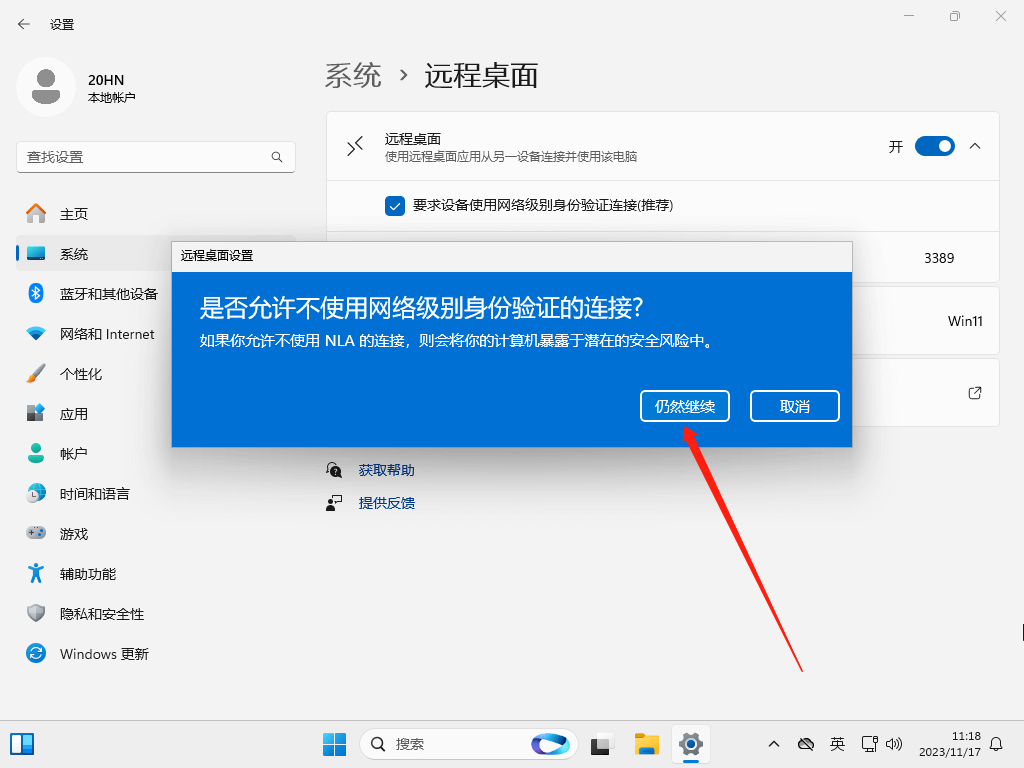
把“要求设备使用网络级别身份验证连接(推荐)”的勾去掉,不去掉会出现下面的错误。
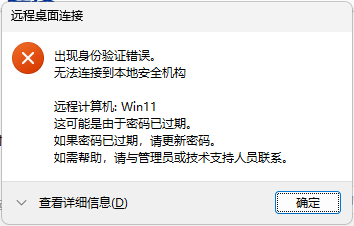
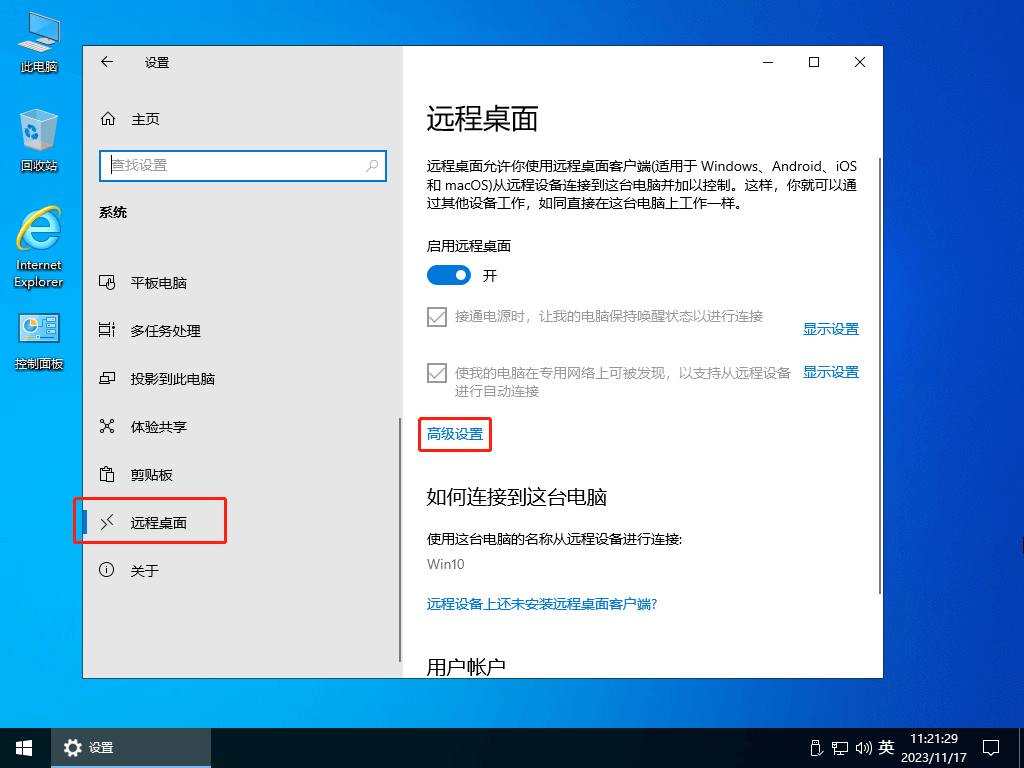

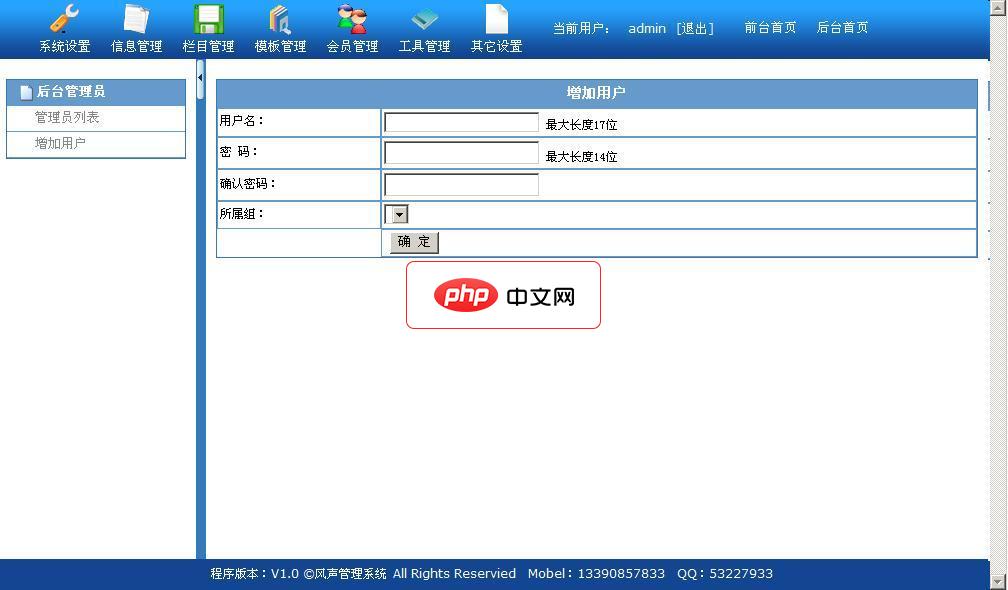
思远企业网站管理系统是由思远负责人结合多年的开发精髓为企业量身订做的一套全国通用版本的企业网站 管理系统,该系统体积小,代码执行速度快,用户操作相当简单而深受大家的喜爱。 版本说明:程序采用asp.net(c#)+access(节约企业资源) 1:网站由后台全静态生成前台所有页面,简化操作,一键即可生成大型企业网站 2:网站栏目灵活控制:是为企业量身订做的企业网站,通过模板自由生成各行各业大型企业
 0
0

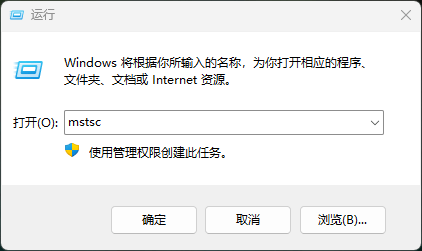
1,Win+R运行,输入“mstsc”,确定;
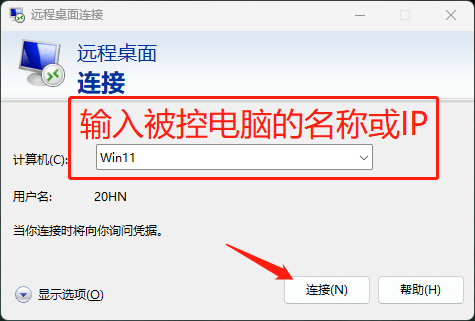
2,输入“被控电脑的名称或IP地址”,点连接;
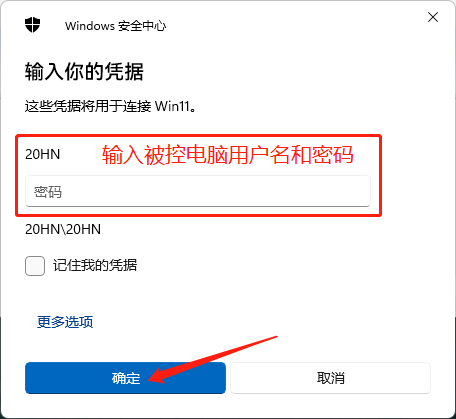
3,输入被控电脑的用户名和密码,点确定;
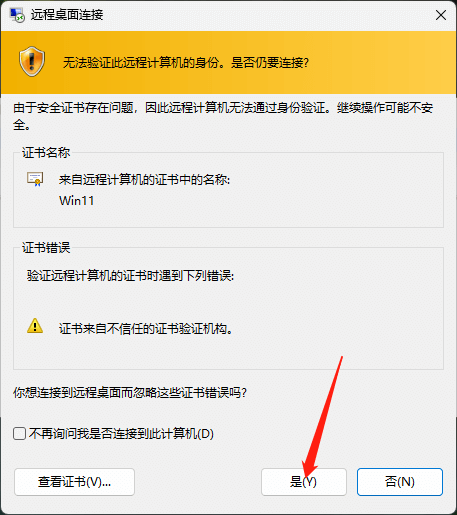
4,弹出窗口,点是;
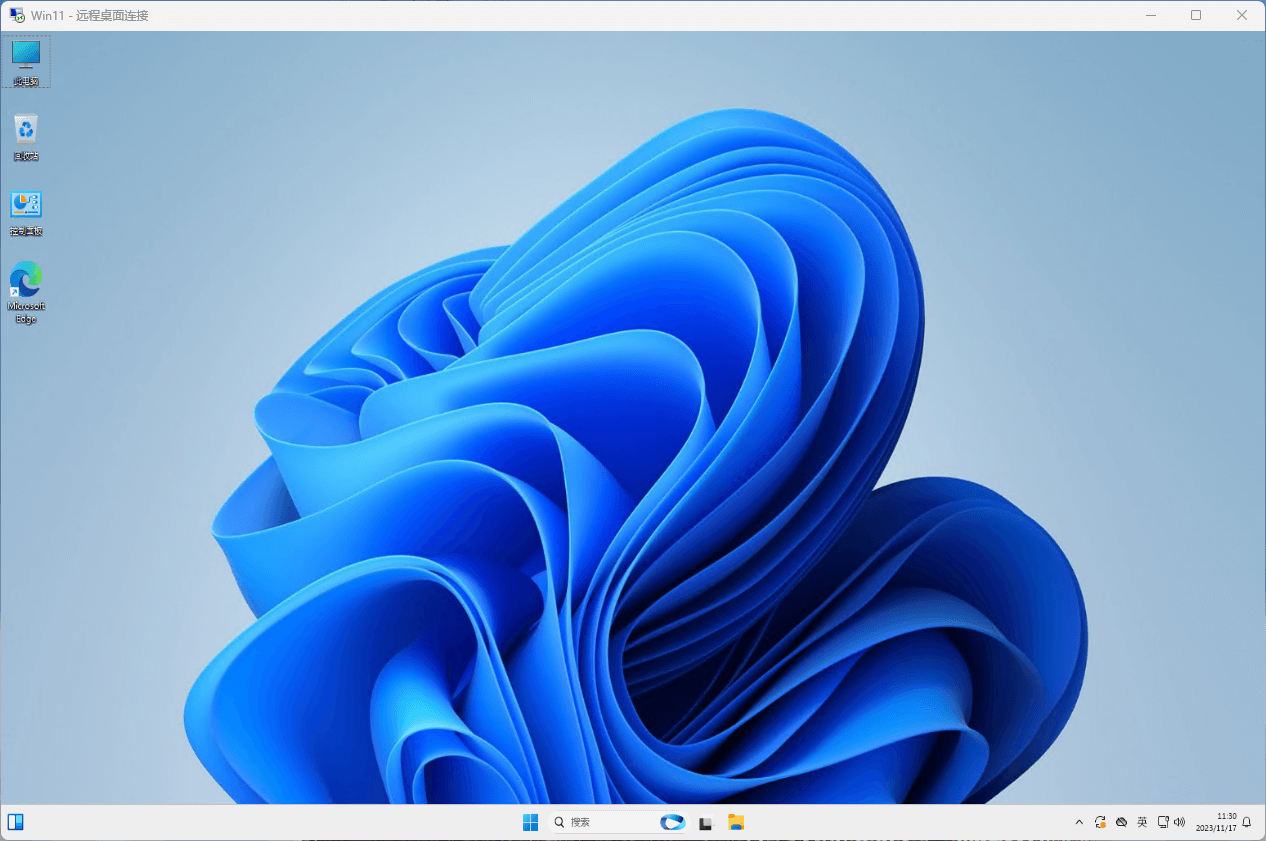
连接完成,因为是局域网直连,速度是非常快的,对于局域网办公,管理服务器等,非常友好。
以上就是远程桌面设置,Windows远程桌面控制使用说明的详细内容,更多请关注php中文网其它相关文章!

每个人都需要一台速度更快、更稳定的 PC。随着时间的推移,垃圾文件、旧注册表数据和不必要的后台进程会占用资源并降低性能。幸运的是,许多工具可以让 Windows 保持平稳运行。

Copyright 2014-2025 https://www.php.cn/ All Rights Reserved | php.cn | 湘ICP备2023035733号